Canva là phần mềm thiết kế đồ họa trực tuyến miễn phí trên Internet với giao diện thân thiện, nguồn tài nguyên phong phú và đặc biệt rất dễ sử dụng, dành cho cả dân chuyên nghiệp lẫn những người mới bắt đầu. Trong bài viết này, mình xin được giới thiệu 10 bước đơn giản giúp các bạn tác giả tự thiết kế bìa sách cho tác phẩm của mình.
Tìm mẫu thiết kế
Sau khi đăng nhập, bạn sẽ thấy danh sách những mẫu thiết kế của Canva với rất nhiều mẫu mã và kích thước khác nhau. Bạn có thể làm mọi thứ ở đây, từ việc thiết kế logo, làm tờ rơi quảng cáo, thiết kế bìa sách và thậm chí cả bìa trang cá nhân Facebook của chính bạn. Trở lại vấn đề chính, Canva cung cấp cho bạn hai mẫu bìa sách là bìa dành cho nền tảng Wattpad và bìa dành cho nền tảng Kindle. Nếu các bạn đăng truyện của mình trên Wattpad, hãy sử dụng cái thứ nhất. Nếu các bạn đăng truyện của mình trên những trang xuất bản online khác, mình khuyên bạn nên chọn cái thứ hai, vì Kindle Cover có kích thước lớn, đảm bảo độ sắc nét sau khi thiết kế.
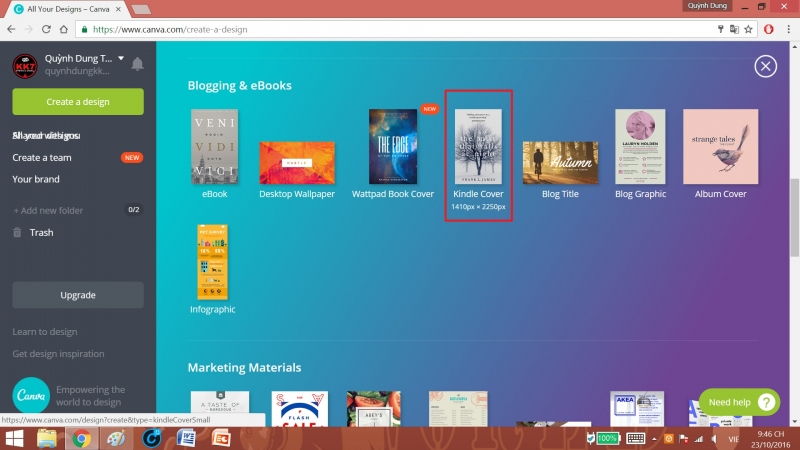
Tải xuống
Sau nhiều giờ đồng hồ vật lộn, cuối cùng bạn cũng có thể tải thành phẩm của mình về máy. Rất đơn giản, bạn tìm đến nút Download và tải xuống dưới dạng hình ảnh tự chọn như JPG hay PNG, nhưng đề xuất vẫn là PNG để hình ảnh giữ nguyên được độ phân giải.
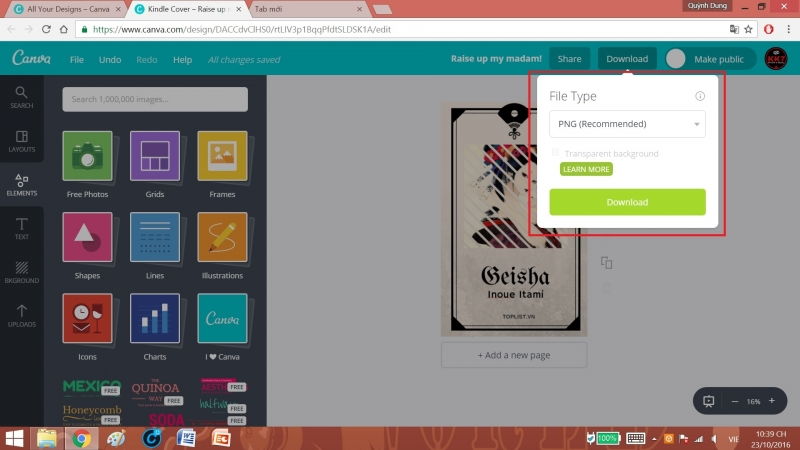
Chèn khung bìa
Tùy theo mục đích và sở thích thiết kế mà bạn có thể chọn chèn khung bài hay không. Lời khuyên của mình ở đây là: Nếu bạn thiết kế bìa đơn giản trung tính, hãy sử dụng khung bìa để ấn tượng cho màu nền. Nếu bạn thiết kế bìa chi tiết với phông nền là một hình ảnh lớn thì tốt nhất không nên sử dụng khung bìa.
Khung bìa ở đây mình lựa chọn là khung trong suốt. Bạn có thể chỉnh màu cho khung thích hợp với tông màu chủ đạo của bạn.
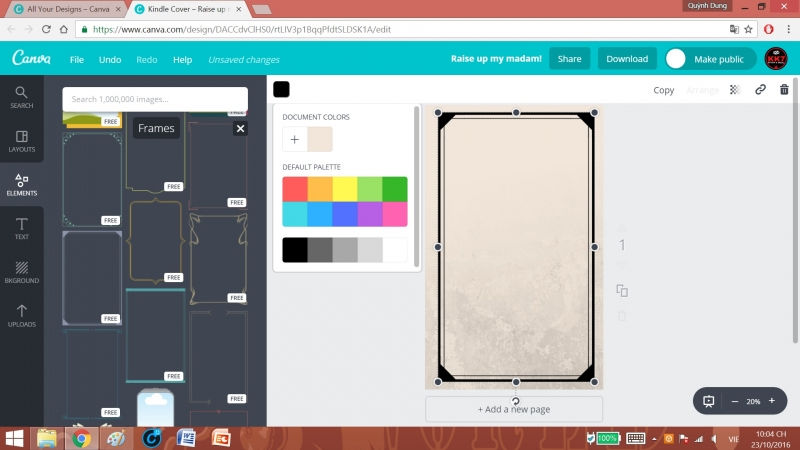
Chi tiết nghệ thuật
Đây là phần mình sẽ giới thiệu sâu vào nguồn tài nguyên của Canva, nơi bạn có thể khai thác bất cứ điều gì để thêm vào bản thiết kế của mình, tất nhiên là miễn phí.
– Free Photos: Hình ảnh miễn phí. Khu vực này lưu trữ những hình ảnh miễn phí bạn có thể dùng trong Canva, nhưng được sắp xếp theo một trật tự không xác định. Nếu bạn sử dụng công cụ Search thì những hình ảnh tính phí vẫn sẽ nhảy lên đầu tiên, nên mình khuyên bạn hạn chế dùng mục này.
– Grids: Đường kẻ ô. Tại khu vực này, bạn có thể kết hợp những hình ảnh của mình vào trong một khung cố định gồm những đường kẻ, gọi tắt là khung kết hợp. Mẹo nhỏ là bạn có thể sử dụng phần này để thiết kế bìa trang minh họa cho TopChuan.VN.
– Frame: Khung. Phần này cho phép bạn chèn khung vào trang thiết kế. Có hai loại khung chính là khung hình ảnh (bạn kéo thả hình ảnh vào khung) và khung trong suốt (khung không chứa hình ảnh mà chỉ là tập hợp đường). Khung trong Canva rất đa dạng, và mình thường xuyên sử dụng phần này để khiến hình ảnh “ảo” hơn theo một nghĩa nào đó.
– Shapes: Hình dạng. Khu vực này cung cấp cho bạn những hình học cơ bản.
– Lines: Đường. Khu vực này cung cấp cho bạn những đường nghệ thuật, có tính ứng dụng cao vì chúng được sử dụng như một hình ảnh. Có rất nhiều loại đường nghệ thuật như đường họa tiết, đường nhấn nút hoặc họa tiết nghệ thuật dạng đường.
– Illustrations: Đồ họa. Nguồn tài nguyên của khu vực này rất khổng lồ và theo một góc nhìn nào đó cũng rất đẹp nữa. Đó là hình ảnh của những đồ vật trong cuộc sống được những họa sĩ thiết kế và lên màu theo phong cách đơn giản và dễ sử dụng. Bạn nên cân nhắc khi dùng mục này vì bên cạnh 1 số hình ảnh đẹp, đa phần đều có nét vẽ khá thô cứng.
– Icons: Biểu tượng: Về cơ bản phần biểu tượng giống với phần đồ họa, nhưng các hình ảnh ở đây đơn giản hơn và chỉ có phần đường chứ không có màu cụ thể. Bạn sử dụng phần này để làm quảng cáo rất tốt.
– Charts: Biểu đồ: Đây gọi là thánh địa của những hình ảnh mang số liệu thống kê, mang tính chất khái quát và có thể sử dụng cho nhiều mục đích.
– I love Canva: Theo như mình thấy, đây là phần để Canva “tự sướng” với các thành viên bằng các dãn nhãn đơn giản với duy nhất một nội dung là “Tôi yêu Canva”.
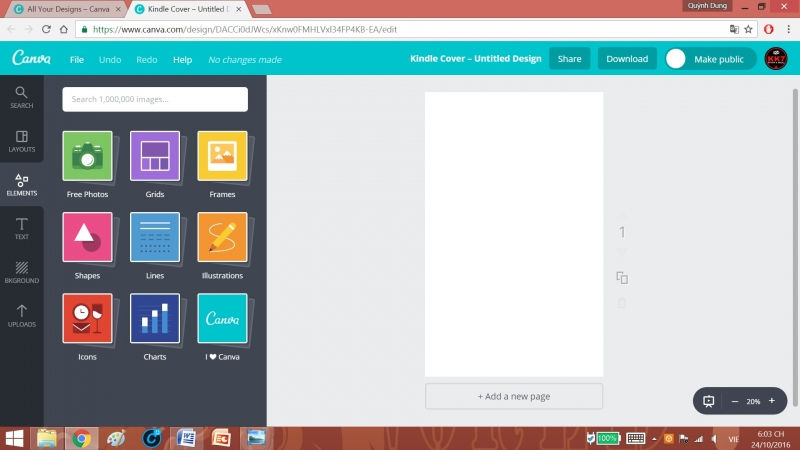
Chèn chữ
Mình đưa bước này xuống cuối cùng vì đây là chi tiết quan trọng nhất giúp bạn xác định mình đang thiết kế một cái bìa sách chứ không phải một cái hình minh họa. Chèn chữ cuối cùng cũng là cách để bạn hoàn thiện mọi hình ảnh trước đó mà không ảnh hưởng đến nội dung cần truyền đạt. Như đã nói ở trên, bên cạnh cách nhập truyền thống, bạn có thể chọn những cấu trúc cho sẵn miễn phí của Canva để chèn. Lưu ý là chỉ có 1 số phông chữ của Canva tương thích với cách nhập dấu của tiếng Việt, hãy an toàn để không vướng phải rắc rối lỗi phông chữ. Cũng có 1 cách để bạn thoát khỏi tình trạng này, đó là tự tải những phông vi diệu của TCVN3 lên Canva với một account trả phí.
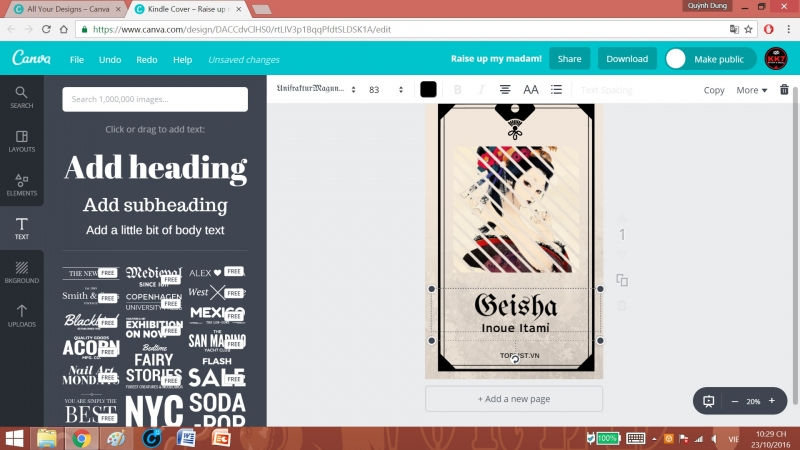
Chèn hình ảnh từ máy tính
Như mình đã nói ở trên, bước này tuy hơi cầu kì nhưng đảm bảo bạn sẽ có những bức ảnh như ý. Theo mình, với phong cách đơn giản này, bạn nên sử dụng hai loại hình ảnh: Hình ảnh chi tiết nhỏ (tạo điểm nhấn) và hình ảnh chủ đạo (minh họa chính).
Bước 1: Lưu ảnh về máy tính.
Bước 2: Tìm đến khu Uploads và chọn Upload your own images.
Bước 3: Chọn hình ảnh từ máy tính.
Bước 4: Tải lên. Hãy đợi hình ảnh được tải lên hoàn chỉnh trước khi sử dụng nhé.
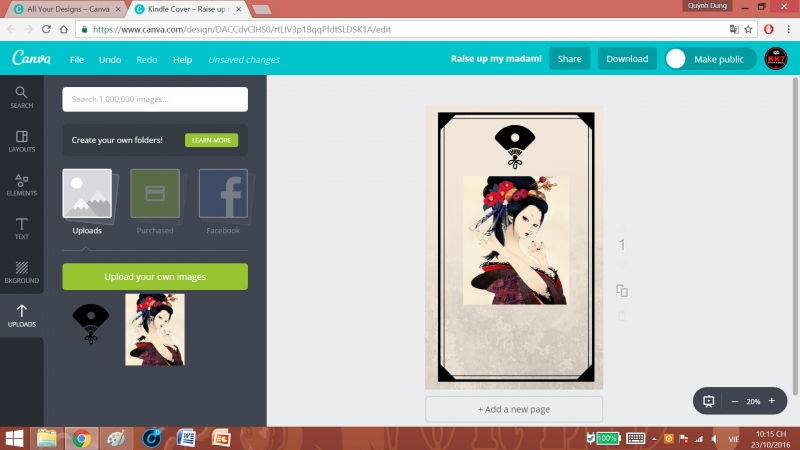
Tông màu chủ đạo
Từ bước 5 này, mình sẽ trực tiếp hướng dẫn các bạn cách tạo một bìa sách. Và lưu ý quan trọng nhất mà mình phải nói đầu tiên: Save First (Lưu hàng đầu): Hãy tạo ra một thói quen lưu những thay đổi của bạn trong 5 hoặc 10 phút một lần. Canva được sử dụng bởi người dùng trên toàn thế giới, và bạn sẽ không thể biết lúc nào phần mềm quá tải và xóa mất những thay đổi của bạn đâu!
Quay trở lại vấn đề chính, chọn phông nền được mình đặt là bước đầu tiên vì màu sắc phông nền sẽ quyết định phong cách thiết kế cho bìa sách của bạn. Nếu câu chuyện gay cấn, hãy sử dụng những gam màu mạnh. Nếu câu chuyện nhẹ nhàng trầm lắng, hãy sử dụng những gam màu nhẹ. Trong bài hướng dẫn này, mình sử dụng một phông họa tiết có sẵn trong Canva với màu trung tính.
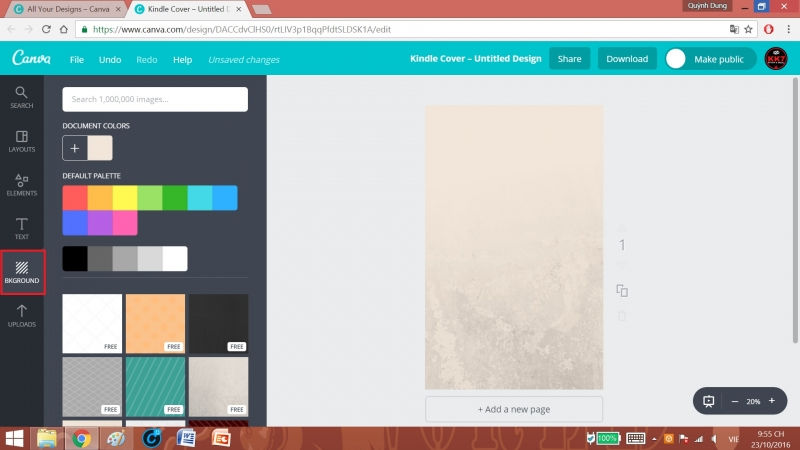
Có thể bạn thích:














